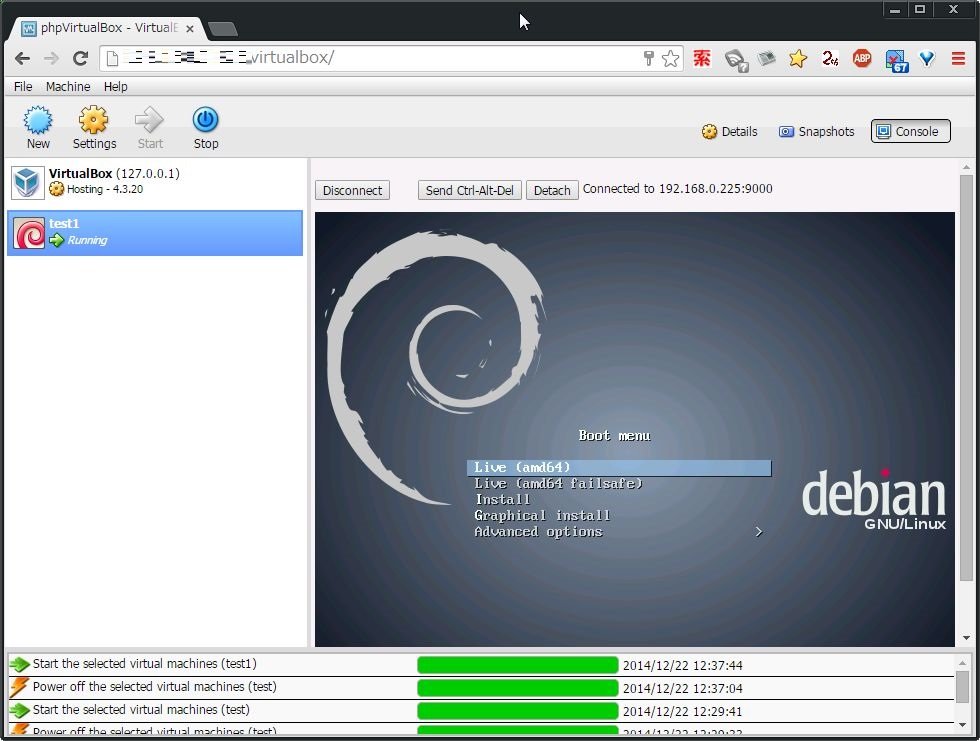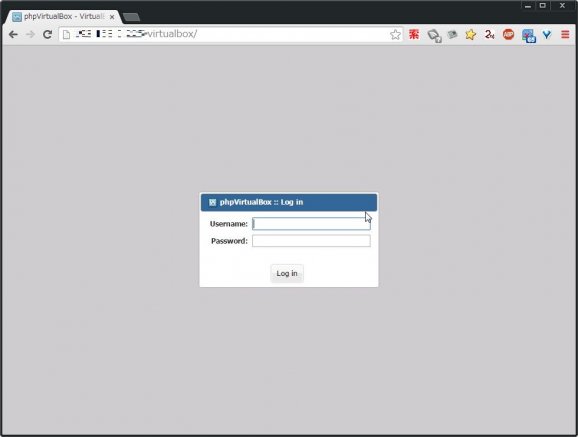
VirtualBoxはデスクトップ上で仮想マシンを動作させる仮想化パッケージだが、これをWebブラウザから管理することが出来るパッケージ『phpVirtualBox』というものがある。
今回は、これをCentOS 7上にインストールして使ってみる事にする。
1.VirtualBoxのインストール
まず前提として、対象とするCentOS7にVirtualBoxがインストールされている必要がある。
これは、以前書いたこちらの記事を参考にしてもらいたい。
2.関連パッケージのインストール
以下のコマンドを実行し、関連するパッケージをインストールする。
yum install binutils qt gcc make patch libgomp glibc-headers glibc-devel kernel-headers kernel-devel dkms php php-devel httpd httpd-devel php-soap
systemctl enable httpd.service
systemctl start httpd.service次に、以下のコマンドでSELinuxを無効化する。
setenforce 0
sed -i.bak "/SELINUX/s/enforcing/disabled/g" /etc/selinux/config3.phpVirtualBoxのインストール
関連パッケージのインストールが完了したら、phpVirtualBoxのインストールを行う。
まずは、phpVirtualBoxのバージョンごとのリンク先をしらべるため、こちらのページからファイルを取得する。
今回の場合は、VirtualBox 4.3を利用しているため、phpVirtualBoxは「phpvirtualbox-4.3-1.zip」を利用する。
まずは、ファイルのダウンロードと解凍から。以下のコマンドを実行する。
cd /var/www/html
wget http://sourceforge.net/projects/phpvirtualbox/files/phpvirtualbox-4.3-1.zip
unzip phpvirtualbox-4.3-1.zip
mv phpvirtualbox-4.3-1 virtualbox
chown -R apache:apache /var/www/html/virtualbox設定ファイルをサンプルからコピーして作成する。
コピー後、さらに2行目のコマンドを実行する。
cp -rp /var/www/html/virtualbox/config.php-example /var/www/html/virtualbox/config.php
sed -i.bak "/^#var $consoleHost/s/192.168.1.40/サーバのIPアドレス/g" /var/www/html/virtualbox/config.php以下のコマンドを実行し、phpVirtualBox用のユーザを作成する。
useradd admin
passwd admin
usermod -G vboxusers admin
VBoxManage setproperty websrvauthlibrary null
cd /tmp
wget http://download.virtualbox.org/virtualbox/4.3.6/Oracle_VM_VirtualBox_Extension_Pack-4.3.6-91406.vbox-extpack
vboxmanage extpack install /tmp/Oracle_VM_VirtualBox_Extension_Pack-4.3.6-91406.vbox-extpackユーザ作成後、virtualboxの再起動を行う。
vboxwebsrv -b
4.phpVirtualBoxにアクセスする
phpVirtualBoxへ実際にアクセスする。
ユーザ名、パスワードを求められるので、先ほど作成したユーザ名とパスワードを入力する。
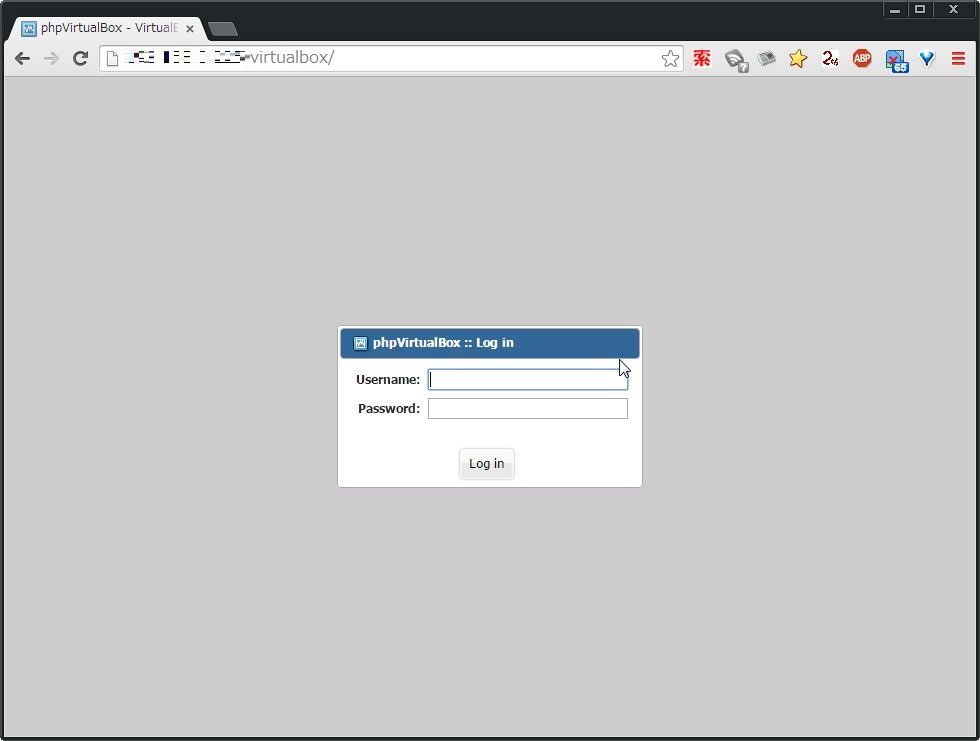
無事、ログインに成功した。
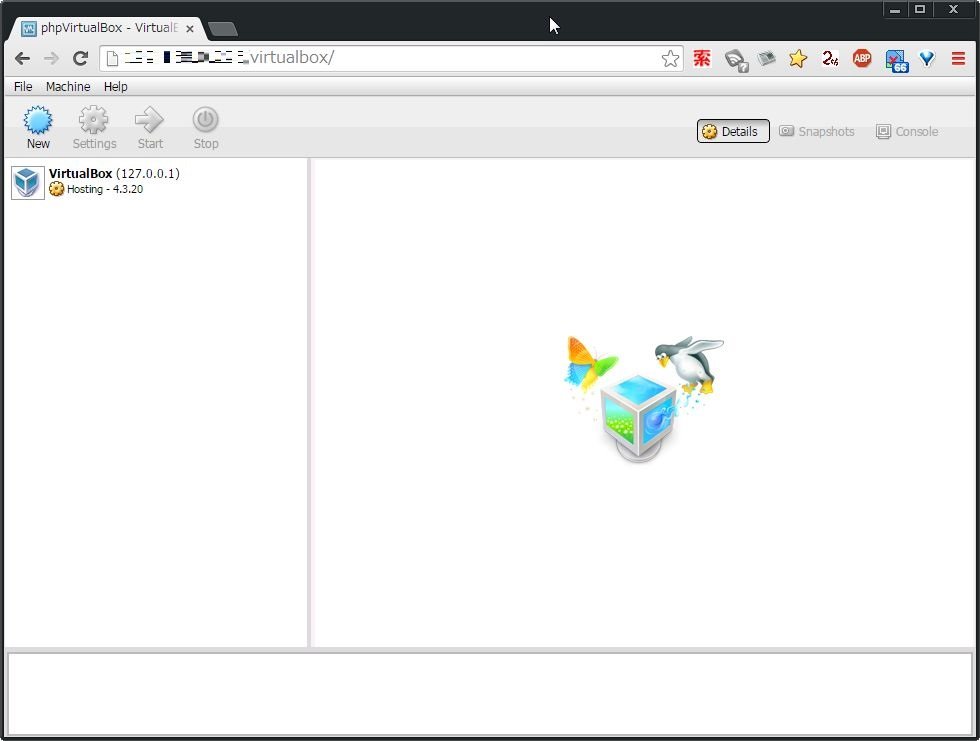
コンソール接続する場合は、対象のマシン(起動中)にカーソルを併せ、右上の「Console」ボタンをクリックすると接続できる。